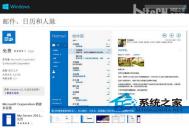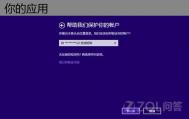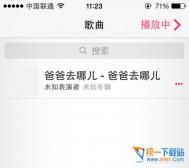Win8.1如何升级邮件/日历/人脉应用以方便生活
Win8.1系统自带不少实用应用,如邮件、日历和人脉应用,能让我们的社交和日常生活更加方便惬意。微软对邮件、日历和人脉应用进行更新升级,我们如何升级Win8.1系统的邮件、日历和人脉应用呢?

图1 Win8.1系统邮件/日历/人脉应用升级教程
详细的升级图文教程如下:
1.首先登陆进入到微软的应用商店(点击进入),在应用商店的左上方点击安装按钮;

图2 进入微软Win8.1应用商店
2.若Win8.1设备中设置了账户密码,请先输入密码;

图3 输入当前电脑账号密码(无密码请忽略)
3.电脑设备检测当前的Microsoft账户是否可用;

图4 检测当前Microsoft账户
4.若此前没有在设置中绑定的Microsoft账户,请先登陆个人的Microsoft账户;

图5 未曾登陆过Microsoft账户请先登陆
5.微软会将登陆Microsoft账户的验证代码发到绑定的邮箱或手机号码中;

图6 获取登陆验证代码
6.到代码接收的邮箱查看验证代码;并回到升级界面输入验证代码;

图7 绑定邮箱中查看验证代码

图8 输入验证代码
7.根据个人爱好选择是否启用SkyDrive云存储;

图9 选择是否启用SkyDrive云存储
8.选择切换到个人Microsoft账号登陆Win8.1系统;

图10 选择切换Microsoft账户
9.回到微软应用商店,可以看到邮件/日历/人脉内置应用已经升级完毕。

图11 Win8.1系统邮件/日历/人脉应用升级成功
&nTulaoshi.combsp;
Win8.1系统的邮件、日历和人脉应用很人性化,所以很受欢迎。这次升级不仅带来性能的提升,还增加了不少功能,这些新增功能和性能需要大家自己慢慢去摸索。相信大家以后使用这三个应用会更加得心应手。
如何进入Windows8系统启动选项菜单
我们在使用WindowsXP和Win7等微软系统的时候,一般都习惯于启动时按F8键来显示启动选项菜单,然后再选择进入安全模式等操作。那么Windows8如何进入启动选项菜单(启动设置)呢?
操作步骤
(本文来源于图老师网站,更多请访问https://m.tulaoshi.com/windowsxitong/)1、 点击设置超级按钮,在弹出的菜单中点击更改电脑设置,如图:

2、 在打开的电脑设置界面中,选择左侧的常规选项卡,在右侧就可以看到高级启动选项,如图:

3、 然后点击立即重启,Windows8就会进入选择一个选项界Tulaoshi.Com面,如图:

4、 选择疑难解答选项,进入疑难解答选项菜单,如图:

5、 选择高级选项,进入高级选项菜单,如图:

6、 点击启动设置,显示启动设置提示界面,点击重启,如图:

7、 电脑会重新启动,开机时就会进入启动选项菜单(启动设置)了,如图:

Windows8笔记本使用过程中键盘按键错乱的解决方法
现在笔记本电脑已经是PC市场的主流,多数用户倾向于使用笔记本电脑。不过有一些用户表示,他们在使用Windows8笔记本电脑时,偶尔会出现键盘按键错乱的情况。

具体情况如上图所示,这种情况可能是键盘按键被重新定义了功能而导致的。
解决方法
修改注册表
1.开始-运行-cmd-然后利用右键复制粘贴下列代码:reg add HKLMSYSTEMCurrentControlSetControlClass{4D36E96B-E325-11CE-BFC1-08002BE10318} /v UpperFilters /t reg_multi_sz /d kbdclass /f,点击回车执行操作。
2.操作成功后重启。
使用360安全卫士修复
1.进入360电脑门诊界面,点击键盘错乱。

2.点击立即修复。

tulaoshi.com
如何开启Windows8系统休眠模式
Windows8默认情况下是无法直接选择休眠选项,需要手动修改,默认情况下选择电源和快捷键Alt+F4菜单中不会有休眠选项。


操作步骤
(本文来源于图老师网站,更多请访问https://m.tulaoshi.com/windowsxitong/)1、 打开控制面板,找到电源选项;

2、 然后选择选择电源按钮的功能;

3、 点击更改当前不可用的设置;

4、 把休眠选项勾上;

5、 再次选择电源或者Alt+F4,已经正常显示休眠按钮,此时选择计算机已经可以正常休眠。


如何解决Windows8系统资源管理器假死问题
用户在一个包含很多图片的文件夹中查阅图片,当图片以缩略图形式打开看的话,可能会导致Windows8系统资源管理器无响应或是假死的现象,遇到这种问题的朋友可以按照下面的方法来解决!
(本文来源于图老师网站,更多请访问https://m.tulaoshi.com/windowsxitong/)操作步骤
(本文来源于图老师网站,更多请访问https://m.tulaoshi.com/windowsxitong/)1、 打开计算机单击查看→选项。

2、 在文件夹选项中单击查看。

3、 找到在单独的进程中打开文件夹窗口并勾选,按应用即可解决假死现象。